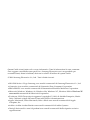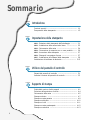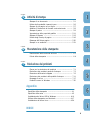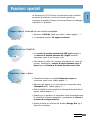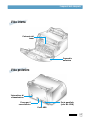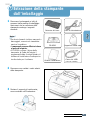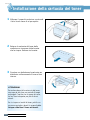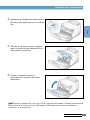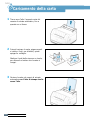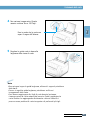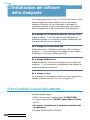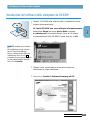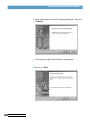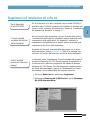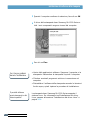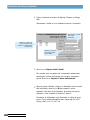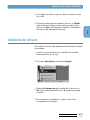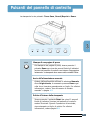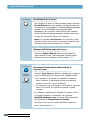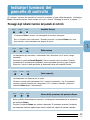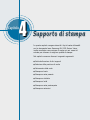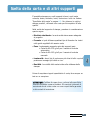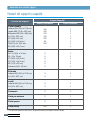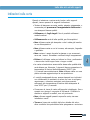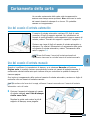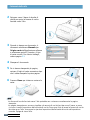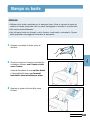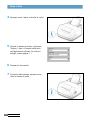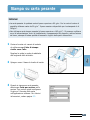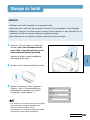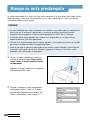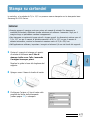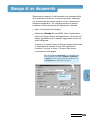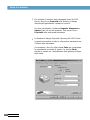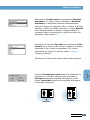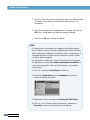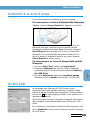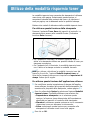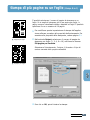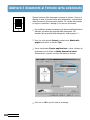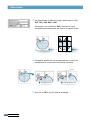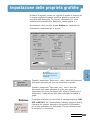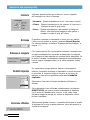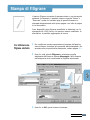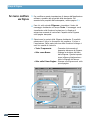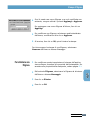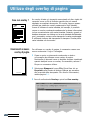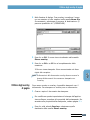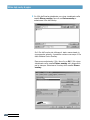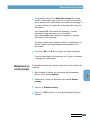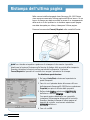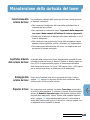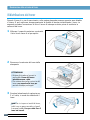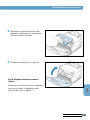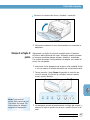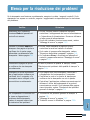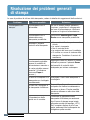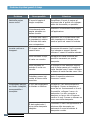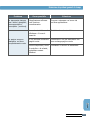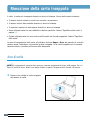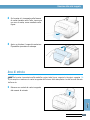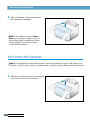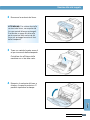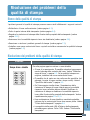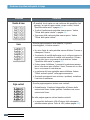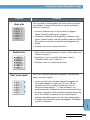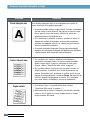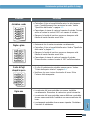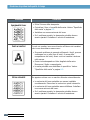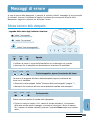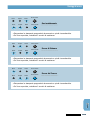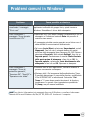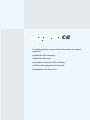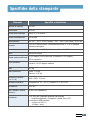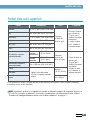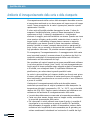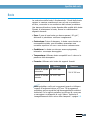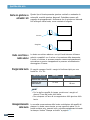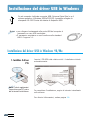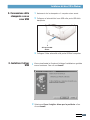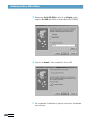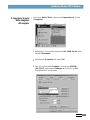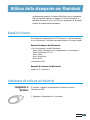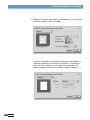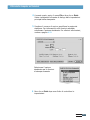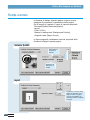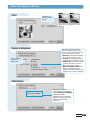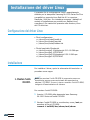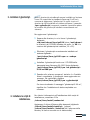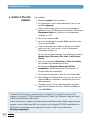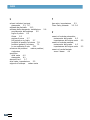Samsung ML-1210 Manuale utente
- Categoria
- Stampanti laser / LED
- Tipo
- Manuale utente

Guida dell'utente
STAMPANTE LASER SAMSUNG
STAMPANTE LASER

Questa Guida viene fornita solo a scopo informativo. Tutte le informazioni in essa contenute
sono soggette a modifiche senza preavviso. Samsung Electronics non è responsabile per
eventuali danni, diretti o indiretti, derivanti o relativi all’utilizzo di questa Guida.
© 2001 Samsung Electronics Co., Ltd. Tutti i diritti riservati.
• ML-1200 Series e il logo Samsung sono marchi commerciali di Samsung Electronics Co., Ltd.
• Centronics è un marchio commerciale di Centronics Data Computer Corporation.
• IBM e IBM PC sono marchi commerciali di International Business Machines Corporation.
• Microsoft, Windows, Windows 9x, Windows Me, Windows NT, Windows 2000 e Windows XP
sono marchi commerciali di Microsoft Corporation.
• Il software GNU Ghostscript è soggetto al copyright (C) 1999, di Aladdin Enterprise, Menlo
Park, California e degli altri autori citati nella relativa documentazione.
• Apple, Macintosh, Power Macintosh, iMac e iBook sono marchi commerciali di Apple
Computer, Inc.
• Adobe e Adobe Acrobat Reader sono marchi commerciali di Adobe Systems.
• Tutti gli altri marchi o nomi di prodotti sono marchi commerciali delle rispettive società o
organizzazioni.

I
Funzioni speciali
–––––––––––––––––––––––––––––––––
1.1
Componenti della stampante
–––––––––––––––––––––––
1.3
Pulsanti del pannello di controllo ––––––––––––––––––––– 3.1
Indicatori luminosi del pannello di controllo ––––––––––––– 3.3
Sommario
Introduzione
PASSO 1
: Estrazione della stampante dall’imballaggio ––––––– 2.1
PASSO 2
: Installazione della cartuccia del toner ––––––––––– 2.2
PASSO 3
:
Caricamento della carta –––––––––––––––––––––– 2.4
PASSO 4
: Connessione al computer con un cavo parallelo –––– 2.6
PASSO 5
: Accensione della stampante ––––––––––––––––––– 2.7
PASSO 6
:
Stampa di una pagina di prova ––––––––––––––––– 2.7
PASSO 7
: Installazione del software della stampante ––––––– 2.8
Installazione del software da dischetto –––––––––––––––– 2.13
Scelta della carta e di altri supporti ––––––––––––––––––– 4.1
Selezione della posizione di uscita –––––––––––––––––––– 4.4
Caricamento della carta –––––––––––––––––––––––––––– 4.5
Stampa su buste ––––––––––––––––––––––––––––––––– 4.7
Stampa su carta pesante ––––––––––––––––––––––––––– 4.9
Stampa su etichette –––––––––––––––––––––––––––––– 4.10
Stampa su lucidi ––––––––––––––––––––––––––––––––– 4.11
Stampa su carta prestampata –––––––––––––––––––––– 4.12
Stampa su cartoncini –––––––––––––––––––––––––––––– 4.13
Capitolo
2
Impostazione della stampante
Capitolo
3
Utilizzo del pannello di controllo
Capitolo
4
Supporto di stampa
Capitolo
1

Capitolo
Capitolo
Capitolo
II
Manutenzione della cartuccia del toner –––––––––––––––– 6.1
Pulizia della stampante ––––––––––––––––––––––––––––– 6.4
Manutenzione della stampante
6
Stampa di un documento ––––––––––––––––––––––––––– 5.1
Utilizzo della modalità risparmio toner
––––––––––––––––
5.6
Stampa
di pi
ù
pagine su un foglio
––––––––––––––––––– 5.7
Adattare il documento al formato carta selezionato –––––– 5.8
Stampa di poster ––––––––––––––––––––––––––––––––– 5.9
Impostazione delle proprietà grafiche –––––––––––––––– 5.11
Stampa di filigrane ––––––––––––––––––––––––––––––– 5.13
Utilizzo degli overlay di pagina –––––––––––––––––––––– 5.16
Ristampa dell’ultima pagina ––––––––––––––––––––––––– 5.20
Stampa in un ambiente –––––––––––––––––––––––––––– 5.21
Attività di stampa
5
Elenco per la risoluzione dei problemi ––––––––––––––––– 7.1
Risoluzione dei problemi generali di stampa –––––––––––– 7.2
Rimozione della carta inceppata –––––––––––––––––––––– 7.6
Risoluzione dei problemi della qualità di stampa –––––––– 7.11
Messaggi di errore –––––––––––––––––––––––––––––––– 7.17
Problemi comuni in Windows –––––––––––––––––––––––– 7.20
Risoluzione dei problemi
7
Specifiche della stampante –––––––––––––––––––––––––– A.1
Specifiche della carta ––––––––––––––––––––––––––––––– A.2
Installazione del driver USB in Windows ----–––––––––––––A.10
Utilizzo della stampante con Macintosh––––––––––––––––A.17
Installazione del driver Linux––––––––––––––––––––––––A.24
Appendice
INDICE

III
Considerazioni ambientali e sulla sicurezza
La stampante è stata certificata negli USA rispondente ai requisiti del DHHS (Department of
Health and Human Services) 21 CFR, capitolo 1, sezione J per i prodotti laser di Classe I (1) e
altrove è stata certificata conforme ai requisiti IEC 825.
I prodotti laser di Classe I non sono considerati pericolosi. Il sistema laser e la stampante
sono stati progettati in modo da evitare qualsiasi accesso umano diretto alle radiazioni laser
superiori al livello di Classe I durante il normale funzionamento, la manutenzione o gli
interventi di riparazione.
AVVERTENZA
Evitare di fare funzionare la stampante o di eseguire interventi di manutenzione quando il
coperchio di protezione è stato rimosso dal gruppo Laser/Scanner. Il raggio riflesso, anche se
invisibile, può arrecare danni alla vista.
CAUTION - INVISIBLE LASER RADIATION WHEN THIS COVER IS OPEN.
DO NOT OPEN THIS COVER
VORSICHT - UNSICHTBARE LASERSTRAHLUNG, WENN ABDECKUNG
GEÖFFNET. NICHT DEM STRAHL AUSSETZEN.
ATTENTION -
RAYONNEMENT LASER INVISIBLE EN CAS D’OUVERTURE.
FAISCEAU DANGEREUX.
ATTENZIONE - RADIAZIONE LASER INVISIBILE IN CASO DI APERTURA.
EVITARE L’ESPOSIZIONE AL FASCIO.
PRECAUCION - RADIACION LASER IVISIBLE CUANDO SE ABRE. EVITAR EXPONERSE
AL RAYO.
ADVARSEL - USYNLIG LASERSTRÅLNING VED ÅBNING NÅR
SIKKERHEDSBRYDERE ER UDE AF FUNKTION UNDGÅ UDSAETTELSE
FOR STRÅLNING.
ADVARSER - USYNLIG LASERSTRÅLNING NÅR DEKSEL ÅPNES. STIRR IKKE INN I
STRÅLEN. UNNGÅ EKSPONERING FOR STRÅLEN.
VARNING - OSYNLIG LASERSTRÅLNING NÄR DENNA DEL ÄR ÖPPAND OCH
SPÄRREN ÅR URKOPPLAD. BETRAKTA EJ STRÅLEN STRÅLEN AR
FARLIG.
VARO - AVATTAESSA JA SUOJALUKITUS OHITETTAESSA OLET ALTTIINA
NÄKYMÄTTÖMÄLLE LASERSÄTEILYLLE ÄLÄ KATSO SÄTEESEEN.
Dichiarazione di sicurezza del laser

IV
Dichiarazione sull’ozono
Risparmio energetico
Durante il normale funzionamento, la stampante serie ML-1200
Series produce ozono. L’ozono emesso non costituisce un pericolo
per l’operatore. Si consiglia tuttavia di fare funzionare la macchina
in un ambiente ben ventilato.
Per ulteriori informazioni sull’ozono, contattare il più vicino
rivenditore Samsung.
Questa stampante si avvale di una tecnologia avanzata di risparmio
energetico che riduce il consumo di corrente nei periodi di inutilizzo.
Quando la stampante non riceve i dati per un periodo di tempo
prolungato, si abbassa automaticamente il consumo di corrente.
Il marchio Energy Star non rappresenta l’approvazione di alcun prodotto
o servizio da parte dell’EPA (Environment Protection Agency).
L’apparecchiatura descritta in questo manuale è stata provata ed è risultata conforme ai limiti
per i dispositivi digitali di Classe B, secondo le specifiche della parte 15 delle norme FCC.
Questi limiti sono intesi a fornire adeguata protezione contro le interferenze in una installazione
residenziale. Questa apparecchiatura genera, utilizza e può irradiare energia a radiofrequenza
e, se non è installata e utilizzata in conformità con le istruzioni, può provocare interferenze
dannose alle radiocomunicazioni. In ogni caso, non c’è garanzia che tale interferenza non si
verifichi in una particolare installazione.
Se questa apparecchiatura provoca interferenze alla ricezione radiotelevisiva (per stabilire
questo, basta spegnere e riaccendere l’apparecchiatura), l’utente è invitato a cercare di
correggere l’interferenza stessa ricorrendo a uno o più dei seguenti rimedi:
• Ruotare o cambiare la posizione dell’antenna ricevente.
• Allontanare l’apparecchiatura dal ricevitore.
• Collegare l’apparecchiatura a una presa posizionata su un circuito diverso da quello del
ricevitore.
• Consultare il rivenditore o un tecnico radio/televisivo esperto per ulteriori suggerimenti.
Norme FCC
Emissioni in radiofrequenza
Considerazioni ambientali e sulla sicurezza

V
Le eventuali modifiche all’apparecchiatura non specificate nel manuale non sono autorizzate.
Se tali modifiche vengono apportate, prima di tutto è necessario smettere di utilizzare
l’apparecchiatura.
Utilizzare un cavo schermato conforme alle norme di Classe B stabilite nella sezione B della
parte 15 delle norme FCC.
Questo apparecchio digitale rispetta i limiti di Classe B, riguardanti le emissioni di disturbi
radioelettrici da apparecchi digitali prescritti nella normativa sulle apparecchiature che generano
interferenze, intitolata “Apparecchi digitali”, ICES-003 della Industry and Science Canada.
Norme canadesi sulle interferenze radiofoniche
Considerazioni ambientali e sulla sicurezza
Dichiarazione di conformità (Paesi europei)
Approvazioni e certificazioni
Il marchio CE applicato a questo prodotto rappresenta la Dichiarazione di
conformità di Samsung Electronics Co., Ltd. alle seguenti 93/68/EEC Direttive
applicabili dell'Unione Europea, relative alle date indicate:
01.01.95: Direttiva del Consiglio 73/23/EEC Approssimazione delle norme degli
stati membri relative alle apparecchiature a bassa tensione.
01.01.96: Direttiva del Consiglio 89/336/EEC(92/31/EEC), approssimazione
delle leggi degli Stati Membri relative alla compatibilità elettromagnetica.
09.03.99: Direttiva del consiglio 1999/5/EC sulle apparecchiature radio e sulle
apparecchiature di terminale di telecomunicazioni e il riconoscimento reciproco
della loro conformità.
Una dichiarazione completa, che definisce le direttive pertinenti e gli standard
di riferimento può essere richiesta al rappresentante di Samsung Electronics
Co., Ltd..

VI
Considerazioni ambientali e sulla sicurezza
Certificazione CE
Certificazione in base alla Direttiva sulle apparecchiature radio e sulle
apparecchiature di terminali di telecomunicazioni 1999/5/EC (FAX)
Questo prodotto Samsung è stato certificato da Samsung per una connessione
a terminale singolo paneuropea alla rete pubblica commutata (PSTN)
conformemente alla Direttiva 1999/5/EC. Il prodotto è stato progettato per
funzionare con i centralini PSTN e PBX compatibili dei Paesi europei:
Per qualsiasi problema, contattare prima il laboratorio del controllo qualità
europeo di Samsung Electronics Co., Ltd..
Il prodotto è stato provato rispetto allo standard TBR21 e TBR 38. Per utilizzare
in modo ottimale l'apparecchiatura terminale conforme a questo standard,
l'istituto europeo per gli standard delle telecomunicazioni (European
Telecommunication Standards Institute, ETSI) ha emanato un documento
informativo (EG 201 121) che contiene note e ulteriori requisiti per garantire la
compatibilità dei terminali TBR21 con il rete. Questo prodotto è stato progettato
ed è pienamente conforme alle note informative pertinenti contenute in questo
documento.

Funzioni speciali
INTRODUZIONE
1.1
La Samsung ML-1200 Series è una stampante laser versatile
ad elevata produttività, munita di funzioni speciali per
migliorare la qualità di stampa e fornire all’utente un vantaggio
competitivo. È possibile:
• Stampare a 600 dpi (punti per pollice). Vedere pagina 5.11.
• La stampante produce 12 pagine al minuto.
Eseguire stampe di ottima qualità a una velocità sorprendente
• Un vassoio di entrata standard da 150 fogli standard e
un vassoio di entrata manuale da 1 foglio entrambi
supportano carta di vari formati e tipi.
• Due sistemi di uscita: Per accedere alle stampe nel modo più
comodo, selezionare il vassoio di uscita facciata verso il
basso oppure la fessura di uscita facciata verso l’alto.
Gestire la carta con flessibilità
• È possibile utilizzare la modalità Risparmio toner per
consumare meno toner. Vedere pagina 5.6.
• Stampare più pagine su un solo foglio per risparmiare carta
(Stampa N su 1). Vedere pagina 5.7.
• Nella modalità Pronta è possibile la stampa diretta dell’ultima
pagina. Vedere pagina 5.20.
• Quando non è operativa, la stampante entra automaticamente
in modalità di risparmio energetico, consentendo di ridurre il
consumo di energia elettrica.
• Questo prodotto è conforme alle direttive Energy Star per il
risparmio energetico.
Risparmiare tempo e denaro

INTRODUZIONE
1.2
• È possibile stampare in Windows 95/98/Me/NT 4.0/2000/XP.
• La stampante è compatibile con il sistema Linux.
Stampare in ambienti diversi
• È possibile personalizzare i documenti grazie all’uso di
filigrane come ad esempio “Riservato”. Vedere pagina 5.13.
• I moduli prestampati e la carta intestata possono essere
stampati su carta comune. Vedere pagina 5.16.
• Stampa di poster. Il testo e le immagini di ciascuna pagina
del documento vengono ingranditi e stampati sul numero
indicato di fogli. Dopo la stampa del documento, ritagliare i
bordi bianchi Attaccare assieme i fogli per formare un poster.
Vedere pagina 5.9.
Creare documenti professionali
• È possibile stampare con Windows 95/98/Me/NT4.0/2000/XP.
• La stampante è compatibile con Linux y Macintosh.
• La stampante ML-1200 Series dispone di un’interfaccia
parallela (solo ML-1210) e di un’interfaccia USB.
Stampare in ambienti diversi
Funzioni speciali

INTRODUZIONE
1.3
Componenti della stampante
Vista frontale
Supporto carta
Vassoio di uscita
facciata verso il basso
Levetta di
uscita
Supporto di uscita carta
Coperchio anteriore
Fessura di uscita
facciata verso l’alto
Pannello di controllo
Vassoio di entrata
automatico
Vassoio di
entrata manuale
Guide carta

I
NTRODUCTION
Vista interna
Vista posteriore
Interruttore di
alimentazione
Presa per il
cavo elettrico
Porta parallela
(solo ML-1210)
Cartuccia del
toner
Componenti della stampante
Porta USB
Coperchio
anteriore
1.4

Capitolo
Questo capitolo fornisce informazioni dettagliate sull’impos-
tazione della stampante. Nel capitolo verranno trattati i
seguenti argomenti:
◆
PASSO 1
: Estrazione della stampante dall’imballaggio
◆
PASSO 2
:
Installazione della cartuccia del toner
◆
PASSO 3
: Caricamento della carta
◆
PASSO 4
: Connessione al computer con un cavo parallelo
(solo ML-1210)
◆
PASSO 5
: Accensione della stampante
◆
PASSO 6
: Stampa di una pagina di prova
◆
PASSO 7
: Installazione del software della stampante
Installazione del software da dischetto
2
2
Impostazione della
Stampante
Impostazione della
Stampante

IMPOSTAZIONE DELLA STAMPANTE
2.1
PASSO
Estrazione della stampante
dall’imballaggio
1
Rimuovere la stampante e tutti gli
accessori dalla scatola di imballaggio.
Assicurarsi che la confezione della
stampante contenga i seguenti
elementi:
Cartuccia del toner
Cavo di alimentazione
Supporto di uscita carta
CD-ROM*
2
Rimuovere con cautela i nastri adesivi
dalla stampante.
3
Montare il supporto di uscita carta,
come mostrato nell’illustrazione.
Guida di installazione
Note:
• Se alcuni elementi risultano mancanti o
danneggiati, comunicarlo immediata-
mente al rivenditore.
• I componenti possono differire in base
al paese di acquisto.
• Il CD-ROM contiene il driver della
stampante, la Guida dell’utente, il
programma Adobe Acrobat Reader e il
software di installazione Predisponi un
tuo dischetto per il software.
Cavo del USB
(solo ML-1220M)

IMPOSTAZIONE DELLA STAMPANTE
2.2
1
Afferrare il coperchio anteriore a entrambi
i lati e tirarlo verso di sé per aprirlo.
2
Estrarre la cartuccia del toner dalla
confezione e rimuovere tutta la carta
che la ricopre. Gettare via la carta.
3
Scuotere con delicatezza la cartuccia per
distribuire uniformemente il toner al suo
interno.
ATTENZIONE:
Per evitare danni alla cartuccia del toner,
non esporla alla luce per periodi di tempo
prolungati. Coprirla con un pezzo di carta,
se la si lascia esposta per più di alcuni
minuti.
Se ci si sporca i vestiti di toner, pulirli con
un panno asciutto e lavarli in acqua fredda.
L’acqua calda fissa il toner nei tessuti.
PASSO
Installazione della cartuccia del toner

IMPOSTAZIONE DELLA STAMPANTE
2.3
Nota: quando si stampa testo con circa il 5% di copertura della pagina, la durata approssimativa
della cartuccia del toner è di circa 2.500 pagine (1.000 pagine per la cartuccia del toner in
dotazione con la stampante).
5
Afferrare la maniglia e inserire completa-
mente la cartuccia nella stampante fino a
farla scattare in posizione.
6
Chiudere il coperchio anteriore.
Assicurarsi che il coperchio sia chiuso
saldamente.
4
Individuare gli alloggiamenti delle cartucce
all’interno della stampante, uno su ciascun
lato.
Installazione della cartuccia del toner

IMPOSTAZIONE DELLA STAMPANTE
2.4
1
Tirare verso l’alto il supporto carta del
vassoio di entrata automatico, fino a
quando non si ferma.
2
Prima di caricare la carta, piegare avanti
e indietro i fogli, per allentarli, quindi
spiegarli a ventaglio.
Sbattere i bordi della risma su un tavolo,
per allinearli ed evitare che la carta si
inceppi.
3
Caricare la carta nel vassoio di entrata
automatico con il lato di stampa rivolto
verso l’alto.
PASSO
Caricamento della carta

IMPOSTAZIONE DELLA STAMPANTE
2.5
5
Regolare le guide carta in base alla
larghezza della risma di carta.
4
Non caricare troppa carta. Questo
vassoio contiene fino a 150 fogli.
Fare in modo che la carta non
superi il segno dell’altezza.
Note:
• Non spingere troppo la guida larghezza, altrimenti i supporti potrebbero
deformarsi.
• Se non si regola la guida larghezza, potrebbero verificarsi
inceppamenti della carta.
• Se si devono aggiungere altri fogli di carta durante la stampa,
rimuovere prima la carta restante dal vassoio. Quindi, aggiungere la
carta. Notare che aggiungendo direttamente carta nel vassoio si
possono avere problemi di carta inceppata o di prelievo di pi
ù
fogli.
Caricamento della carta

IMPOSTAZIONE DELLA STAMPANTE
2.6
1
Assicurarsi che la stampante e il computer siano spenti.
2
Collegare il cavo parallelo della stampante
nel connettore posto sul retro della
stampante.
Spingere verso il basso le clip metalliche
in modo che si inseriscano nelle tacche
presenti sulla spina del cavo.
3
Collegare l’altra estremità del cavo
alla porta di interfaccia parallela nel
computer e stringere le viti.
Per ulteriori informazioni, consultare la
documentazione del computer.
PASSO
Connessione al computer con un
cavo parallelo (solo ML-1210)
Alla porta
parallela del PC
➜
Se si utilizza un’interfaccia USB
Passare alla sezione “Installazione del driver
USB in Windows” a pagina A.10.
La pagina si sta caricando...
La pagina si sta caricando...
La pagina si sta caricando...
La pagina si sta caricando...
La pagina si sta caricando...
La pagina si sta caricando...
La pagina si sta caricando...
La pagina si sta caricando...
La pagina si sta caricando...
La pagina si sta caricando...
La pagina si sta caricando...
La pagina si sta caricando...
La pagina si sta caricando...
La pagina si sta caricando...
La pagina si sta caricando...
La pagina si sta caricando...
La pagina si sta caricando...
La pagina si sta caricando...
La pagina si sta caricando...
La pagina si sta caricando...
La pagina si sta caricando...
La pagina si sta caricando...
La pagina si sta caricando...
La pagina si sta caricando...
La pagina si sta caricando...
La pagina si sta caricando...
La pagina si sta caricando...
La pagina si sta caricando...
La pagina si sta caricando...
La pagina si sta caricando...
La pagina si sta caricando...
La pagina si sta caricando...
La pagina si sta caricando...
La pagina si sta caricando...
La pagina si sta caricando...
La pagina si sta caricando...
La pagina si sta caricando...
La pagina si sta caricando...
La pagina si sta caricando...
La pagina si sta caricando...
La pagina si sta caricando...
La pagina si sta caricando...
La pagina si sta caricando...
La pagina si sta caricando...
La pagina si sta caricando...
La pagina si sta caricando...
La pagina si sta caricando...
La pagina si sta caricando...
La pagina si sta caricando...
La pagina si sta caricando...
La pagina si sta caricando...
La pagina si sta caricando...
La pagina si sta caricando...
La pagina si sta caricando...
La pagina si sta caricando...
La pagina si sta caricando...
La pagina si sta caricando...
La pagina si sta caricando...
La pagina si sta caricando...
La pagina si sta caricando...
La pagina si sta caricando...
La pagina si sta caricando...
La pagina si sta caricando...
La pagina si sta caricando...
La pagina si sta caricando...
La pagina si sta caricando...
La pagina si sta caricando...
La pagina si sta caricando...
La pagina si sta caricando...
La pagina si sta caricando...
La pagina si sta caricando...
La pagina si sta caricando...
La pagina si sta caricando...
La pagina si sta caricando...
La pagina si sta caricando...
La pagina si sta caricando...
La pagina si sta caricando...
La pagina si sta caricando...
La pagina si sta caricando...
La pagina si sta caricando...
La pagina si sta caricando...
La pagina si sta caricando...
La pagina si sta caricando...
La pagina si sta caricando...
La pagina si sta caricando...
La pagina si sta caricando...
La pagina si sta caricando...
La pagina si sta caricando...
La pagina si sta caricando...
La pagina si sta caricando...
La pagina si sta caricando...
La pagina si sta caricando...
La pagina si sta caricando...
La pagina si sta caricando...
La pagina si sta caricando...
La pagina si sta caricando...
La pagina si sta caricando...
La pagina si sta caricando...
La pagina si sta caricando...
La pagina si sta caricando...
La pagina si sta caricando...
La pagina si sta caricando...
La pagina si sta caricando...
La pagina si sta caricando...
La pagina si sta caricando...
La pagina si sta caricando...
La pagina si sta caricando...
La pagina si sta caricando...
-
 1
1
-
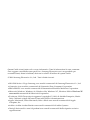 2
2
-
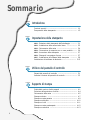 3
3
-
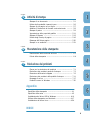 4
4
-
 5
5
-
 6
6
-
 7
7
-
 8
8
-
 9
9
-
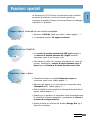 10
10
-
 11
11
-
 12
12
-
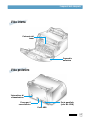 13
13
-
 14
14
-
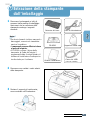 15
15
-
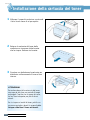 16
16
-
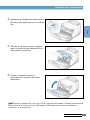 17
17
-
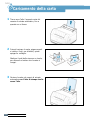 18
18
-
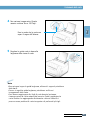 19
19
-
 20
20
-
 21
21
-
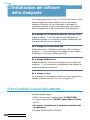 22
22
-
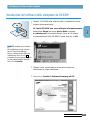 23
23
-
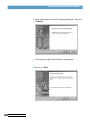 24
24
-
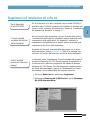 25
25
-
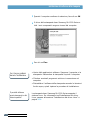 26
26
-
 27
27
-
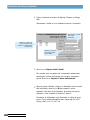 28
28
-
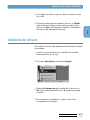 29
29
-
 30
30
-
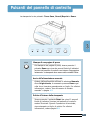 31
31
-
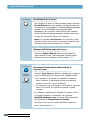 32
32
-
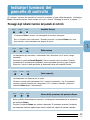 33
33
-
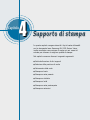 34
34
-
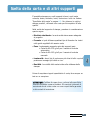 35
35
-
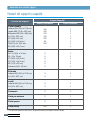 36
36
-
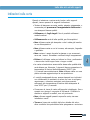 37
37
-
 38
38
-
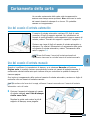 39
39
-
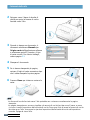 40
40
-
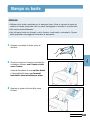 41
41
-
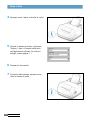 42
42
-
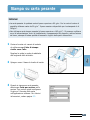 43
43
-
 44
44
-
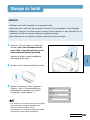 45
45
-
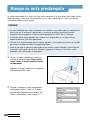 46
46
-
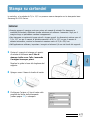 47
47
-
 48
48
-
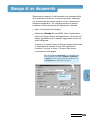 49
49
-
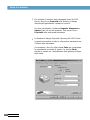 50
50
-
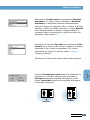 51
51
-
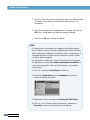 52
52
-
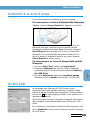 53
53
-
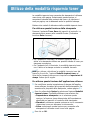 54
54
-
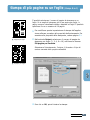 55
55
-
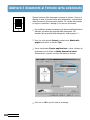 56
56
-
 57
57
-
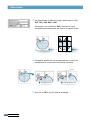 58
58
-
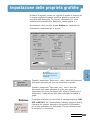 59
59
-
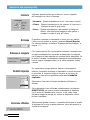 60
60
-
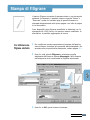 61
61
-
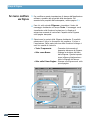 62
62
-
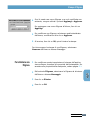 63
63
-
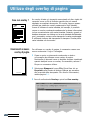 64
64
-
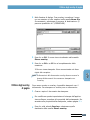 65
65
-
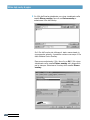 66
66
-
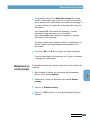 67
67
-
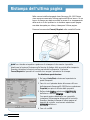 68
68
-
 69
69
-
 70
70
-
 71
71
-
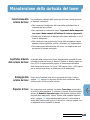 72
72
-
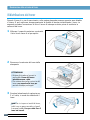 73
73
-
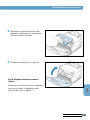 74
74
-
 75
75
-
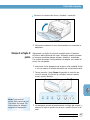 76
76
-
 77
77
-
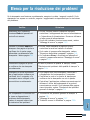 78
78
-
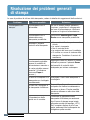 79
79
-
 80
80
-
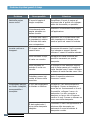 81
81
-
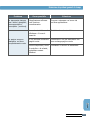 82
82
-
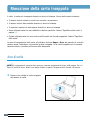 83
83
-
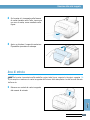 84
84
-
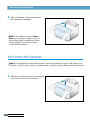 85
85
-
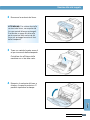 86
86
-
 87
87
-
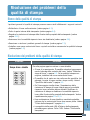 88
88
-
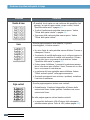 89
89
-
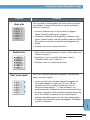 90
90
-
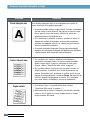 91
91
-
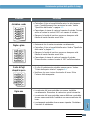 92
92
-
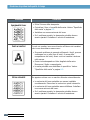 93
93
-
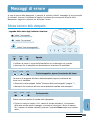 94
94
-
 95
95
-
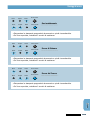 96
96
-
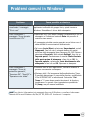 97
97
-
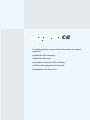 98
98
-
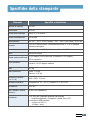 99
99
-
 100
100
-
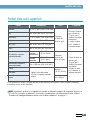 101
101
-
 102
102
-
 103
103
-
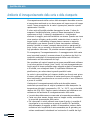 104
104
-
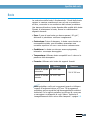 105
105
-
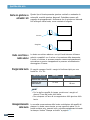 106
106
-
 107
107
-
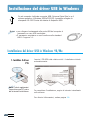 108
108
-
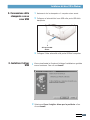 109
109
-
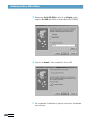 110
110
-
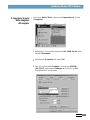 111
111
-
 112
112
-
 113
113
-
 114
114
-
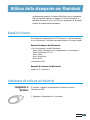 115
115
-
 116
116
-
 117
117
-
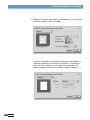 118
118
-
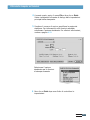 119
119
-
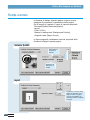 120
120
-
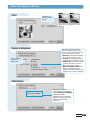 121
121
-
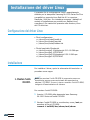 122
122
-
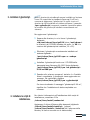 123
123
-
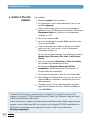 124
124
-
 125
125
-
 126
126
-
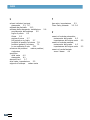 127
127
-
 128
128
Samsung ML-1210 Manuale utente
- Categoria
- Stampanti laser / LED
- Tipo
- Manuale utente
Documenti correlati
-
Samsung ML-1750 Manuale utente
-
Samsung ML-1250 Manuale utente
-
Samsung ML-1710P Manuale utente
-
Samsung ML-1450 Manuale utente
-
Samsung ML-1651N Manuale utente
-
Samsung ML-6000 Manuale utente
-
Samsung ML-2251NP Manuale utente
-
HP Samsung SCX-4315 Laser Multifunction Printer series Manuale utente
-
Samsung ML-6050 Manuale utente
-
Samsung CLP-350N Manuale utente